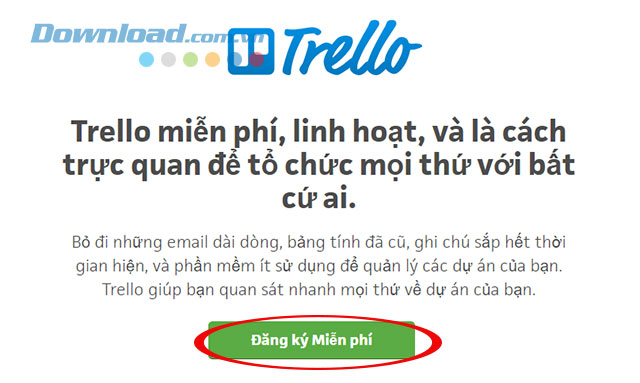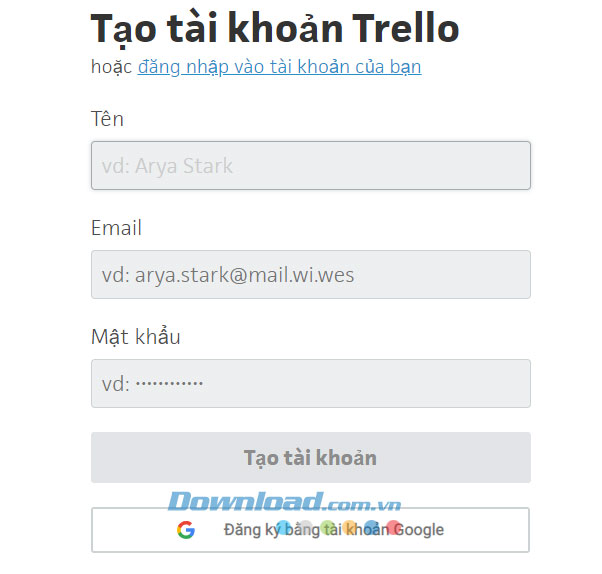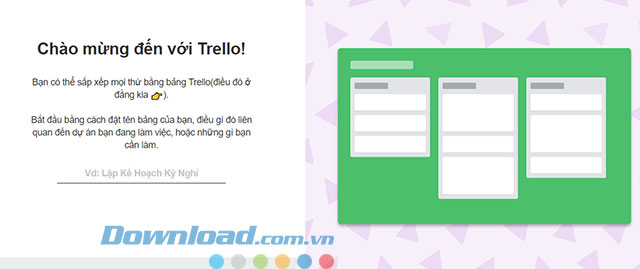Trello là ứng dụng quản lý công việc đa nền tảng miễn phí vô cùng hữu ích. Bạn có thể kiểm soát các kế hoạch một cách hiệu quả dưới dạng bảng, tất cả các nội dung được phân bổ hợp lý giúp bạn dễ dàng nắm bắt được mọi vấn đề cần thiết trong dự án một cách hoàn hảo hơn Excel rất nhiều.
Chúng ta sẽ không mất quá nhiều thời gian để tạo dự án và sau đó rất dễ dàng có thể tìm kiếm nội dung đã xây dựng. Mọi vấn đề liên quan sẽ được kiểm soát chặt chẽ, chúng ta sẽ không quên bất cứ công việc nào dù nhỏ nhất. Trello sẽ giúp bạn xây dựng các dự án, kế hoạch từ đơn giản đến phức tạp như: kế hoạch cho lễ cưới, kế hoạch xây nhà, dọn dẹp nhà cửa cuối tuần, kế hoạch cho tuần làm việc mới, kế hoạch cho chuyến du lịch, vv. Trước khi bắt đầu lên kế hoạch cho 1 dự án hãy cùng Download.vn tạo tài khoản Trello.
Trello cho Web Trello cho Android Trello cho iOS
Cách đăng ký tài khoản Trello
Bước 1:
Tải và cài đặt Trello cho thiết bị của bạn theo đường dẫn tải ở trên. Với phiên bản Trello cho web chúng ta có thể sử dụng trên